Windows 10: Kan ikke tilføje eller bruge Hello PIN-loginindstillingen
概要: Fejlfinding af Windows Hello PIN-problemer på Windows 10. Få mere at vide om, hvordan du ændrer, nulstiller eller konfigurerer din Microsoft-pinkode for at løse logonproblemer og fejlmeddelelser. ...
現象
Påvirkede operativsystemer:
- Windows 10
Windows 10 Hello PIN-indstillingen fungerer ikke eller giver fejlmeddelelser?
Windows 10-operativsystemet giver dig mulighed for at bruge en pinkodekode (Personal Identification Number) som en alternativ logonmulighed. Du kan angive en pinkode og bruge den i stedet for adgangskoder. Brug af en pinkode gør det nemmere at logge på dine Windows-enheder og oprette forbindelse til apps og andre onlinetjenester som f.eks. sociale netværk.
Når du forsøger at ændre eller tilføje en pinkode Log ind til Windows 10, kan du støde på problemer som:
- Fejlmeddelelse Noget gik galt (kode: 0x8009002d). Genstart din enhed for at se, om det løser problemet. Når du forsøger at logge på med pinkode.
- Fejlmeddelelsen Der opstod en fejl. Prøv igen senere , når du forsøger at tilføje eller ændre pinkoden.
- Windows Hello kunne ikke konfigureres på grund af pinkoderelaterede problemer.
- Der sker ikke noget, når du klikker på Tilføj pinkode.
- Fejlen Forkert pinkode vises, selv når du bekræfter, at den korrekte pinkode er indtastet.
- Indstillingen Tilføj pinkode vises ikke under Indstillinger for logon.
原因
Ikke relevant
解決方法
Vejledninger i fejlfinding
Følg vejledningen nedenfor for at løse disse problemer på din computer:
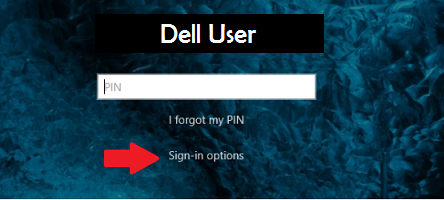
Figur 1: (Kun på engelsk) Windows Log ind-skærm
Konfiguration af pinkode, men fungerer ikke:
-
Hvis du ikke kan logge på Windows ved hjælp af pinkoden på grund af fejlmeddelelser, skal du klikke på linket Indstillinger for logon på Windows-logonskærmen og vælge indstillingen Adgangskode til Microsoft-konto for at logge på computeren for yderligere fejlfinding.
- Du kan fjerne den eksisterende pinkode og tilføje en ny pinkode fra operativsystemet
- Åbn menuen Start, og vælg Indstillinger
- Klik på Konti
- Vælg Indstillinger for logon i menuen til venstre
- Klik derefter på Tilføj knappen under PIN-indstillingen i højre side på skærmen
Indstillinger for logon virker ikke:
- Sletning af indholdet i mappen NGC:
- Åbn Stifinder, og indtast denne URL-adresse: C:\Windows\ServiceProfiles\LocalService\AppData\Local\Microsoft
- Højreklik på NGC-mappen , og vælg Egenskaber i den menu, der vises
- Gå til fanen Sikkerhed og klik på knappen Avanceret
- Find afsnittet Ejer øverst i vinduet, og klik på linket Skift
- I feltet Indtast objektnavnet for at vælge Enter skal du skrive brugernavnet på din konto på den pågældende enhed (som skal være en konto på administratorniveau) og klikke på Kontroller navne
- Når den finder din konto, skal du vælge OK
- Din konto bør nu blive vist som Ejer
- Marker afkrydsningsfeltet ud for Erstat ejer på underbeholdere og objekter , og klik på Anvend og OK
- Nu kan du indtaste NGC-mappen
- Når du har åbnet NGC-mappen, skal du vælge Alle filer og mapper i den og slette dem
- Når filerne og mapperne er slettet fra NGC-mappen, skal du gå tilbage til trin 1 for at tilføje en ny pinkode